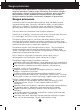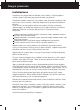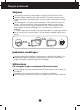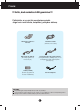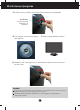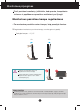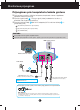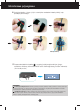Lietuviškai VARTOTOJO VADOVAS SKYSTŲJŲ KRISTALŲ EKRANO MONITOR IUS Prieš pradėdami naudoti šį prietaisą, įdėmiai perskaitykite šį vadovą ir išsaugokite jį, kad galėtumėte juo pasinaudoti ateityje. SKYSTŲJŲ KRISTALŲ EKRANO MONITOR IŲ MODELIAI W2286L W2486L www.lg.
Saugos priemonòs ·is monitorius buvo suprojektuotas ir pagamintas taip, kad uÏtikrint˜ js˜ saugumà. Nesilaikant nurodyt˜ saugos reikalavim˜, i‰kyla elektros smgio ir gaisro pavojus. Siekiant i‰vengti monitoriaus sugadinimo, btina prisilaikyti Ïemiau pateikt˜ saugos eksploatavimo taisykli˜, kuriuose yra nurodyta teisinga monitoriaus prieÏira, instaliavimas, naudojimas ir aptarnavimas. Saugos priemonòs Pra‰ome naudoti tik komplektuojamà elektros laidà.
Saugos priemonòs Instaliavimas DraudÏiama ant ∞renginio elektros laido dòti sunkius daiktus. Taip pat negalima monitori˜ ∞jungti ∞ tinklo lizdà, jeigu jo elektros laidas yra paÏeistas. DraudÏiama naudotis monitoriumi ‰alia vandens, kaip antai vonios kambaryje, ‰alia praustuvòs, virtuvòs kriauklòs, sklabykloje, drògname rsyje arba netoli plaukymo baseino. Turite uÏtikrinti tai, kad ∞renginio veikimo metu nebt˜ uÏkim‰tos monitoriaus vòdinimo angos, nes darbo metu aparatas ∞kaista.
Saugos priemonòs Valymas Prie‰ atliekant monitoriaus valymo darbus, ∞rengin∞ i‰junkite i‰ elektros tinklo. Naudokite lengvai sudròkintà (ne ‰lapià) skuduròl∞. DraudÏiama ekrano valymui naudoti, aerozolines valymo priemones, kuri˜ purslai gali sukelti elektros smgio pavoj˜. Kai valote gamin∞, i‰traukite maitinimo laidà ir ‰velniai patrinkite mink‰tu audiniu, kad nesusibraiÏyt˜. Nevalykite drògnu audiniu ir nepurk‰kite vandens ar kit˜ skysãi˜ tiesiai ant gaminio. Gali i‰tikti elektros smgis.
Priedai !!! Aãi, kad renkatòs LGE gaminius !!! Patikrinkite, ar yra visi ‰ie monitoriaus priedai. Jeigu kurio nors trksta, kreipkitòs ∞ prekybos atstovà. Naudotojo vadovas / kortelòs DVI-D signalo kabelis (·i funkcija galima ne visose ‰alyse.) Maitinimo laidas (Priklauso nuo ‰alies) 15 kontakt˜ D-Sub signalo kabelis (Kad galòtumòte ‰∞ kabel∞ ∞taisyti, jis turi bti prijungtas prie gaminio prie‰ pristatymà.) Kabeli˜ laikikl∞ (·i funkcija galima ne visuose modeliuose.
Monitoriaus prijungimas Prie‰ pastatant monitori˜, ∞sitikinkite, kad aparato, kompiuterio sistemos ir papildomos aparatros maitinimai yra i‰jungti. Stovo prijungimas ir i‰montavimas 1. Padòkite monitori˜ ekranu ∞ apaãià ant ‰velnaus audinio. 2. Teisinga kryptimi ∞stumkite stovo korpusà. Øsitikinkite, kad ∞stmòte stovo pagrindà iki galo. Stovo korpusà Stovo Pagrindas Stovo pagrindas gali nukristi ir gali bti paÏeistas arba sukelti traumà.
Monitoriaus prijungimas 3. Sukdami atsuktuvà ∞ de‰in´, stovo korpusà pritvirtinkite prie stovo pagrindo. Atsuktuvas Atsuktuvà sukite laikydami j∞ uÏ rankenos. 4. Tada sulenkite, kad atsuktuvo rankena 5. Dabar atsargiai pakelkite monitori˜. tapt˜ plok‰ãia. 6. Noròdami nuimti stovo pagrindà nuo stovo korpuso, atlenkite atsuktuvo rankenà ir pasukite ∞ kair´. SVARBU ·ioje iliustracijoje yra pavaizduota ∞prastinò aparato stovelio pritvirtinimo procedra.
Monitoriaus prijungimas Prie‰ pastatant monitori˜, ∞sitikinkite, kad aparato, kompiuterio sistemos ir papildomos aparatros maitinimai yra i‰jungti. Monitoriaus pasvirimo kampo reguliavimas - Po montavimo pasukite norimu kampu, kaip parodyta Ïemiau. 1. Reguliuodami monitoriaus pasvirimo kampà, suraskite geriausià padòt∞. Pokrypio kampas : -2° ∞ 15° 15 -2 Nelieskite ir nespauskite ekrano, kai reguliuosite monitoriaus kampà. Nustatydami ekrano kampà, neki‰kite pir‰t˜ tarp monitoriaus apaãios ir stovo.
Monitoriaus prijungimas Prijungimas prie kompiuterio/vaizdo grotuvo 1. Prie‰ pastatant monitori˜, ∞sitikinkite, kad aparato, kompiuterio sistemos ir papildomos aparatros maitinimai yra i‰jungti. 2. Prijunkite signalin∞ kabel∞ 1 . Prijungus signalin∞ kabel∞, naudodamiesi atsuktuvu, j∞ priverÏkite, kad sungimas bt˜ patikimas. 3. Prijunkite maitinimo kabel∞ 2 prie AC-DC adapterio (AC-DC maitinimo ‰altinio) 3 , ir ∞junkite kabel∞ ∞ lizdà.
Monitoriaus prijungimas 4. Surinkite kabelius ∞ vienà ry‰ul∞ ir sutvarkykite naudodami kabeli˜ laikikl∞, kaip parodyta paveikslòlyje. kabeli˜ laikikl∞ 5. Paspausdami priekinio skydelio ( ) mygtukà, ∞junkite ∞renginio maitinimà. Øjungus monitoriaus maitinimà, ekrane automati‰kai atsiras ‘Self Image Setting Function’ informacija. (Tik D-SUB ∞vesãiai) PASTABA ‘Self Image Setting Function’? ·i funkcija vartotojui suteikia optimalius vaizdo parametrus.
Valdym˜ ∞tais˜ funkcijos Priekinio skydelio valdymo ∞taisai 1 2 3 4 5 6 7 8 mygtukas Naudokite ‰∞ mygtukà, noròdami ∞eiti ∞ meniu CINEMA MODE (Kino reÏimas), AUTO BRIGHT (Automatinis ry‰kumas), TIME CONTROL (Laiko valdymas), LIVE SENSOR (Tiesioginis jutiklis) arba SMART (Intelektualusis). I‰samesnòs informacijos ie‰kokite 16 psl.
Valdym˜ ∞tais˜ funkcijos mygtuka Paspausdami nurodytus mygtukus, ekraniniame meniu i‰rinkite arba sureguliuokite i‰rinktàj∞ parametrà. Naudokitòs ‰ia funkcija, kad pasirinktumòte optimalias vaizdo sàlygas, atsiÏvelgiant ∞ esamas sàlygas (ry‰kumà, vaizdo tipà). I‰samesnòs informacijos ie‰kokite 19 psl. (·altinio funkcinis klavi‰as) AUTO/SET mygtukas Pirmà kartà prijungus, prijungtas ∞vesties signalas aptinkamas automati‰kai.
Valdym˜ ∞tais˜ funkcijos POWER indikatorius Jei ekranas veikia tinkamai, maitinimo indikatorius lieka raudonas „On Mode“ (Øjungtas reÏimas). Jei ekranas veikia „Sleep Mode“ (I‰jungtu reÏimu) „Energy Saving“ (Energijos taupymas), maitinimo indikatorius mirksi raudonai. ·viesos jutiklis Tai jutiklis, skirtas nustatyti i‰orin∞ ‰viesumà. Ekranas pary‰kinamas arba patamsinamas priklausomai nuo aplinkos ry‰kumo, kai AUTO BRIGHT (Automatinis ry‰kumas) nustatytas ∞ ON (Øjungta).
Ekraninio meniu (OSD) sistemos reguliavimas Ekraninio meniu reguliavimas Naudojantis ekraninio meniu (OSD) valdymo sistema, js galòsite lengvai ir paprastai sureguliuoti ekrane esanãio vaizdo dyd∞, padòt∞ ir valdymo parametrus. Îemiau yra parodytas trumpas pavyzdys, supaÏindinantis jus kaip naudotis valdymo ∞taisais. ·iame skyriuje bendrais bruoÏais yra apra‰yta, kaip naudojantis OSD meniu sistema atlikti reguliavimo ir i‰rinkimo procedras.
Ekraninio meniu (OSD) sistemos i‰rinkimas ir reguliavimas ·ioje lentelòje yra parodyti visi OSD ekraninio meniu sistemos valdymo, reguliavimo ir nustatym˜ punktai.
Ekraninio meniu (OSD) sistemos i‰rinkimas ir reguliavimas F-ENGINE MOVIE INTERNET USER NORMAL DEMO DSUB DVI-D MOVIE GAME USER STANDARD SPORTS PICTURE COLOR Pasirinkti arba prisitaikyti norimus vaizdo nustatymus HDMI BRIGHTNESS CONTRAST GAMMA DVI-D BLACK LEVEL HDMI PRESET (sRGB / 6500K / 9300K) DVI-D DSUB Yra pritaikomos vaizdo spalvos HDMI DSUB HDMI RED Yra pritaikomos vaizdo spalvos GREEN BLUE TRACKING HORIZONTAL DSUB Yra reguliuojama vaizdo padòtis DSUB Pagerinti vaizdo ai‰kumà,
Ekraninio meniu sistemos (OSD) i‰rinkimas ir reguliavimas OSD ekranas bus rodomas, palietus mygtukà monitoriaus priekyje. MENU : I‰eiti , : Perkelti, , esant∞ SET : I‰rinkti Pagrindinis meniu Apra‰ymas CINEMA MODE Skirta sutelkti dòmes∞ ∞ pasirinktà judant∞ vaizdà. (KINO REÏIMAS) ·i funkcija sureguliuoja sriãi˜, kit˜ nei pasirinkta vartotojo, ry‰kumà, kad suteikt˜ aplinkà ir vaizdo kokyb´ Ïiniatinklio nar‰yklòms pritaikytiems vaizdo ∞ra‰ams.
Ekraninio meniu sistemos (OSD) i‰rinkimas ir reguliavimas OSD ekranas bus rodomas, palietus mygtukà monitoriaus priekyje. , esant∞ D-SUB/DVI-D ∞vestis MENU : I‰eiti , : Perkelti SET : I‰rinkti HDMI ∞vestis Pagrindinis meniu EZ ZOOMING (EZ PRIARTINIMAS) Apra‰ymas Pasirinkti ekrano skiriamàjà gebà. Kai ekrano rodyme pasirenkate EZ ZOOMING (EZ DIDINIMÑ), ekrano skiriamoji geba sumaÏòja vienu Ïingsneliu, todòl simboliai ir vaizdai atrodo didesni.
Ekraninio meniu sistemos (OSD) i‰rinkimas ir reguliavimas Pagrindinis meniu PHOTO EFFECT (NUOTRAUKˆ EFEKTAS) Naudokite mygtukà AUTO/SET (AUTOMATI·KAI / NUSTATYTI), kad atvertumòte submeniu. Apra‰ymas Pasirinkti ekrano vaizdo spalvà. • NORMAL (ØPRASTAS) „PhotoEffect“ (nuotrauk˜ efekto) funkcija yra i‰jungta. • GAUSSIAN BLUR (GAUSSIAN BLUR) ·i pasirinktis suteikia ekranui spalvingumo ir lygumo. • SEPIA (SEPIJA) ·i pasirinktis pakeiãia ekranà, nustatydama sepijos tonà (rudà atspalv∞).
Ekraninio meniu sistemos (OSD) i‰rinkimas ir reguliavimas Pasirodys meniu ekranas, kai paliesite mygtukà ant monitoriaus. ·ios priemonòs leidÏia lengvai pasirinkti labiausiai norimà vaizdo sàlygà, optimizuotà aplinkai (aplinkos ap‰vietimas, vaizdo tipai ir t.t.). Aktyvus reÏimas Neaktyvus reÏimas Meniu pavadinimas MENU : I‰saugoti ir I‰eiti Piktogramos , : Perkelti Submeniu pavadinimas Kai ∞jungiamas F-ENGINE, rodomi dviej˜ r‰i˜ tonai, kaip pavaizduota paveikslòlyje.
Ekraninio meniu sistemos (OSD) i‰rinkimas ir reguliavimas Pagrindinis meniu Submeniu Apra‰ymas D-SUB/DVI-D ∞vestis DEMO (DEMONS TRACINñ VERSIJA) Tai yra naudojama reklamavimui parduotuvòje. Ekranas bus suskirstytas taip, kad kairòje rodyt˜ standartin∞ reÏimà, o de‰inòje – vaizdo ∞ra‰o reÏimà, tam, kad vartotojas galòt˜ patikrinti skirtumà, kai pritaikys vaizdo ∞ra‰o reÏimà. SPORTS (SPORTAS) Pasirinkite tai ,kai Ïirite ∞prastà sportà.
Ekraninio meniu sistemos (OSD) i‰rinkimas ir reguliavimas ·iame skyrelyje js susipaÏinsite, kaip i‰rinkti ir atlikti pageidaujam˜ OSD meniu punkt˜ reguliavimà. Îemiau visiems meniu punktams yra i‰vardytos piktogramos, piktogram˜ pavadinimai ir piktogram˜ apra‰ymai. Paspauskite MENU mygtukà. Ekrane atsiras pagrindinis OSD meniu langas.
Ekraninio meniu sistemos (OSD) i‰rinkimas ir reguliavimas Pagrindinis meniu Submeniu Apra‰ymas PICTURE (VAIZDAS) D-SUB/DVI-D ∞vestis BRIGHTNESS (RY·KUMAS) Yra reguliuojamas vaizdo Yra reguliuojamas vaizdo CONTRAST (KONTRASTAS) GAMMA (GAMA) Nustatykite savo gama reik‰m´. : -50 / 0 / 50 Naudojant dideles gama reik‰mes monitoriuje rodomi baltesni vaizdai, o naudojant maÏas gama reik‰mes rodomi juodesni vaizdai. BLACK LEVEL (JUODUMO LYGIS) Galite nustatyti peròjimo lyg∞.
Ekraninio meniu sistemos (OSD) i‰rinkimas ir reguliavimas Pagrindinis meniu Submeniu Apra‰ymas TRACKING (STEBñJIMAS) MENU : I‰eiti : SumaÏinti : Padidinti SET : I‰rinkti kità submeniu HORIZONTAL (HORIZONTA LIAI) Vaizdo centravimas j∞ pastumiant ∞ kair´ arba ∞ de‰in´ VERTICAL (VERTIKALIAI) Vaizdo centravimas j∞ pastumiant ∞ vir‰˜ arba ∞ apaãià CLOCK (LAIKRODIS) Yra sumaÏinamos bet kokios vertikalios juostos arba ruoÏeliai, kurie yra ∞Ïirimi ekrano fone.
Ekraninio meniu sistemos (OSD) i‰rinkimas ir reguliavimas Pagrindinis meniu Submeniu Apra‰ymas SETUP (NUSTATYMAI) Yra pasirenkama pageidaujama ekraninio meniu atvaizdavimo kalba LANGUAGE (KALBA) OSD POSITION Ekrane yra reguliuojama ekraninio meniu (OSD) padòtis. (OSD POZICIJA) D-SUB ∞vestis WHITE BALANCE (BALTOS SPALVOS BALANSAS) Jeigu videokortos i‰òjimo signalas neatitinka reikalavim˜, spalv˜ sodrumas gali pablogòti, priklausomai nuo videosignalo i‰kraipymo.
Veikimo sutrikimai Prie‰ kreipiantis ∞ serviso centrà, patikrinkite Ïemiau i‰vardintus punktus. Nòra vaizdo ● Ar ∞jungtas ekrano maitinimo laidas? ● Ar uÏsiÏiebò maitinimo indikatoriaus lemputò? ● Ar maitinimas ∞jungtas ir maitinimo indikatorius raudonas? ● Ar maitinimo indikatorius mirksi? ● Ar ekrane yra atvaizduojamas “OUT OF RANGE” prane‰imas? ● Ar ekrane yra atvaizduojamas “CHECK SIGNAL CABLE” prane‰imas? • Patikrinkite ir ∞sitikinkite, kad maitinimo laidas ∞ maitinimo lizdà ∞jungtas tinkamai.
Veikimo sutrikimai Ekrane atvaizduojamas vaizdas nòra kokybi‰kas ● Atvaizduojamo vaizdo padòtis yra neteisinga. ● Ekrano fone atsiranda vertikalios juostos arba ruoÏai. ● Ekrane atvaizduojamame vaizde atsiranda triuk‰mai horizontalioje a‰yje arba Ïenklai yra nery‰ks. • Paspaudus AUTO/SET mygtukà, atvaizduojamo vaizdo padòtis bus sureguliuota automati‰kai.
Veikimo sutrikimai Ekrane atvaizduojamas vaizdas nòra kokybi‰kas ● Spalvos yra netinkamos. • Patikrinkite, ar signalinis kabelis yra tinkamai prijungtas ir jeigu btina, naudodamiesi atsuktuvu j∞ priverÏkite. • Øsitikinkite, ar teisingai ∞ ply‰∞ yra ∞dòta videokorta. • Control panel ‘ Display ‘ Settings meniu lange nustatykite spalvos nuostatà didesn´, nei 24 bit˜ (teisinga nuostata). ● Ekranas blykãioja.
Techniniai duomenys W2286L Monitorius 55,8673 cm (21,995 colis) plok‰ãias aktyviosios matricos TFT skyst˜j˜ kristal˜ ekranas, su atspindÏius sugerianãia danga Matomos ∞striÏainòs dydis : 55,8673 cm 0,282 mm x 0,282 mm (Pikseli˜ nuolydis) Sinchrosignalo ∞òjimas Eiluãi˜ daÏnis Kadr˜ daÏnis Øòjimo formatas 30 kHz ∞ 83 kHz (Automatinis) 56 Hz ∞ 75 Hz (Automatinis) Atskiras sinchronizavimas SOG (Sync On Green), Skaitmeninò Videosignalo ∞òjimas Signalo ∞òjimas Øòjimo formatas 15 kontakt˜ D-Sub jungtis (
Techniniai duomenys W2486L Monitorius 60,97 cm (24 colis) plok‰ãias aktyviosios matricos TFT skyst˜j˜ kristal˜ ekranas, su atspindÏius sugerianãia danga Matomos ∞striÏainòs dydis : 60,97 cm 0,2767 mm x 0,2767 mm (Pikseli˜ nuolydis) Sinchrosignalo ∞òjimas Eiluãi˜ daÏnis Kadr˜ daÏnis Øòjimo formatas 30 kHz ∞ 83 kHz (Automatinis) 56 Hz ∞ 75 Hz (Automatinis) Atskiras sinchronizavimas SOG (Sync On Green), Skaitmeninò Videosignalo ∞òjimas Signalo ∞òjimas Øòjimo formatas 15 kontakt˜ D-Sub jungtis (Analog
Techniniai duomenys I‰ankstinio nustatymo reÏimai (Skiriamoji geba) – D-sub (analogini) / DVI-D (skaitmenini) ØVESTIS W2286L Ekrano reÏimai (skiriamoji geba) 1 2 3 4 5 6 7 8 9 10 11 *12 VGA VESA VESA VESA VESA VESA VESA VESA VESA VESA VESA VESA Eiluãi˜ daÏnis (kHz) Kadr˜ daÏnis (Hz) 31,468 31,469 37,500 37,879 46,875 48,363 60,123 67,500 63,981 79,976 64,674 65,290 70 60 75 60 75 60 75 75 60 75 60 60 720 X 400 640 x 480 640 x 480 800 x 600 800 x 600 1024 x 768 1024 x 768 1152 x 864 1280 x 1024 1280 x
Techniniai duomenys HDMI vaizdo ∞ra‰o ØVESTIS Ekrano reÏimai (skiriamoji geba) 1 2 3 4 5 6 7 8 480p 576p 720p 720p 1080i 1080i 1080p 1080p Eiluãi˜ daÏnis (kHz) 31,50 31,25 37,50 45,00 28,12 33,75 56,25 67,50 Indikatorius ReÏimas Maitinimas ∞jungtas Miego bsena Maitinimas i‰jungtas ·viesos diodo spalva Raudona Mirksi raudonai I‰jungta 31 Kadr˜ daÏnis (Hz) 60 50 50 60 50 60 50 60
Prieš pradėdami naudoti šį gaminį, atidžiai perskaitykite saugos nurodymus. Norėdami pasinaudoti informacija ateityje, laikykite šį vartotojo vadovą (VV) patogioje, lengvai pasiekiamoje vietoje. TELEVIZORIAUS modelis ir serijos numeris nurodyti TELEVIZORIAUS korpuso gale ir viename šone. Užsirašykite šiuos numerius toliau, kad galėtumėte juos nurodyti prireikus remonto. MODELIS SERIJOS NUMERIS ENERGY STAR is a set of power-saving guidelines issued by the U.S. Environmental Protection Agency(EPA).